190以上の国と地域で使える、旅行や出張で便利なeSIMサービス「Ubigi」レビュー
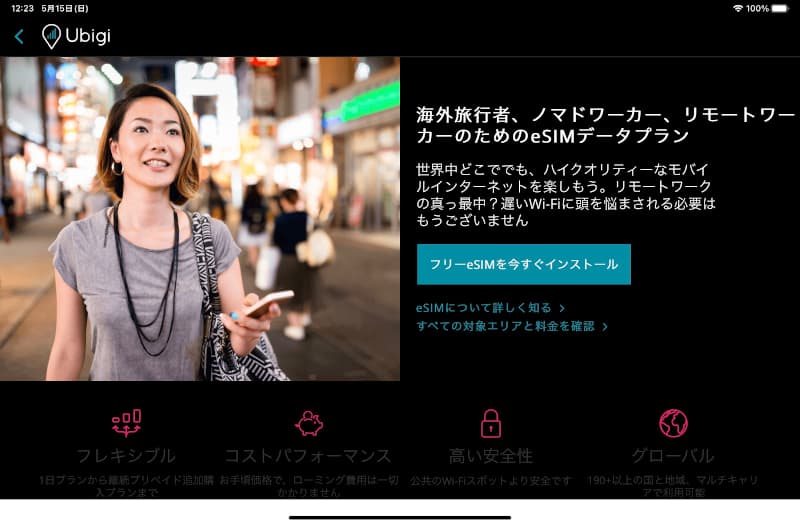
190以上の国と地域で使える海外旅行・海外出張で便利なeSIMサービス「Ubigi」をiPad mini (第6世代) Wi-Fi+Cellularモデルで使ってみたので簡単にレビューします。
Ubigi(ユービージー)とは
・190以上の国と地域で使える「eSIM」利用のプリペイド型インターネットデータサービス
・eSIMはスマホに内蔵された一体型のSIM、現地SIMを購入してSIMトレーを開けてSIMを入れ替える必要はない。
・アプリをインストールしてアカウント登録しておけば、現地で利用開始時にネット環境がなくてもプラン購入してインターネット通信が可能
・2018年9月発売以降のiPhone(iPhone XS/XR以降)やiPad セルラーモデル(iPad第7世代以降)、Google Pixel 4のPixelシリーズ、一部のAndroidスマホはeSIM内蔵。対応モデル一覧 iPhone・iPad・Android
・Ubigiは世界のセルラー接続を提供するヨーロッパTransatelのブランドでNTTグループ傘下
・公式サイトhttps://cellulardata.ubigi.com/ja/
Ubigi eSIMの設定、利用方法
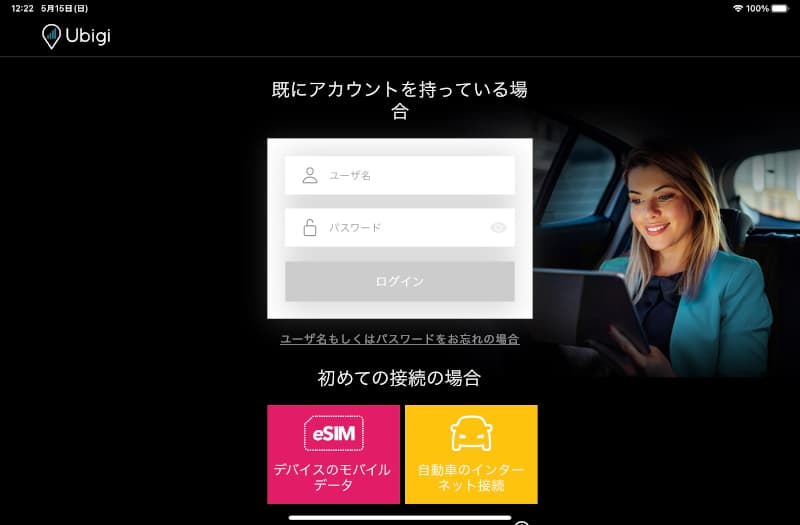
今回はiPad mini (第6世代) Wi-Fi+Cellularモデルで利用します。App StoreからUbigiアプリをインストールし、デバイスのモバイルデータをクリック。
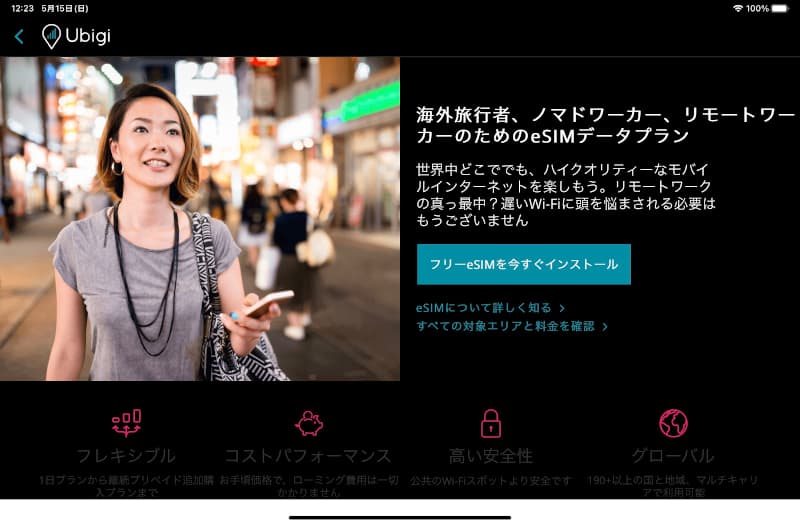
フリーeSIMを今すぐインストールをクリック
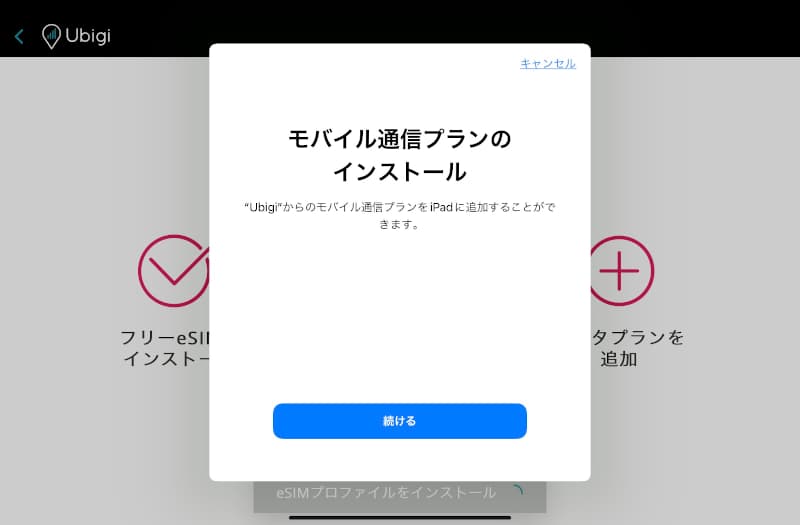
続けるをクリックしてeSIMをインストール
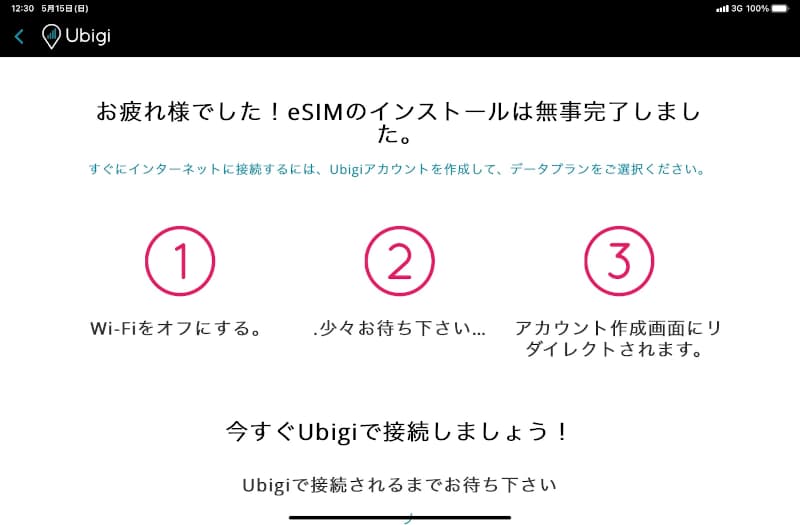
WiFi接続をオフにしてモバイルデータ通信をオンにします。少し待っているとUbigi回線に接続、アカウント作成画面に遷移します。
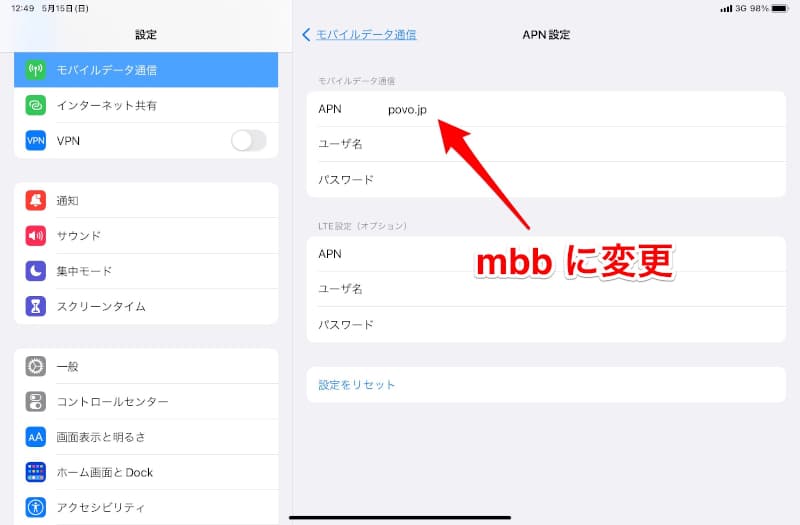
アカウント作成画面にリダイレクトしない場合は「設定」→「モバイルデータ通信」→「APN設定」のAPNを確認します。私の場合は日本で使っていたpovo 2.0のAPNが記載されていたので「mbb」に書き換えました。
また、格安SIM回線を使っていいてプロファイルがインストールされている場合は削除します。
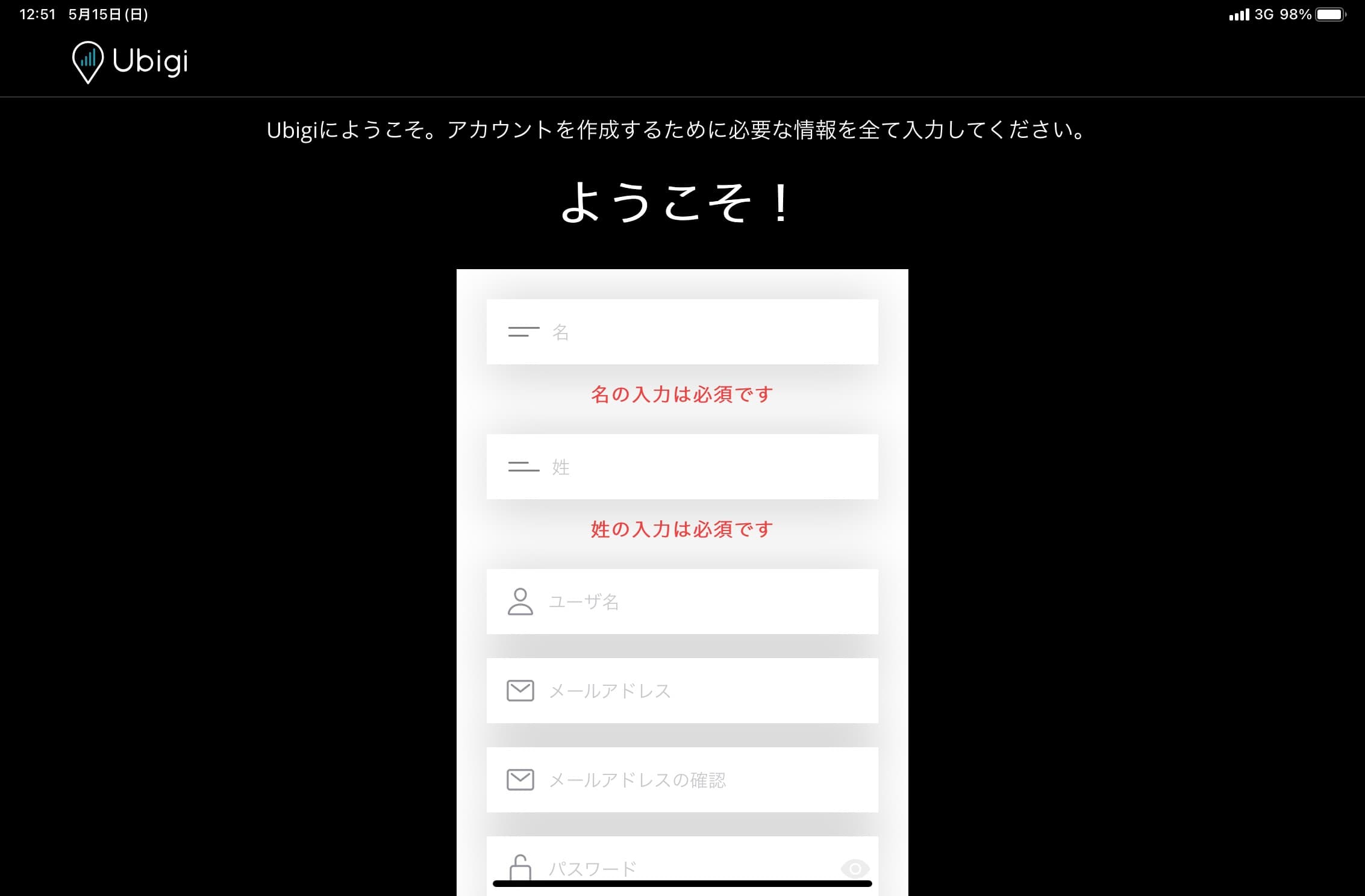
氏名・ユーザー名・メールアドレスなどを記入しアカウント作成します。
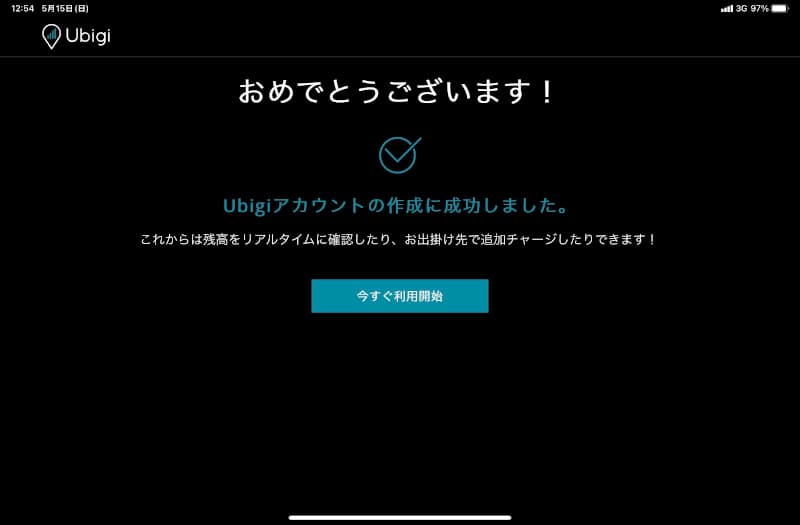
今すぐ利用開始をクリックしプランを選択します。
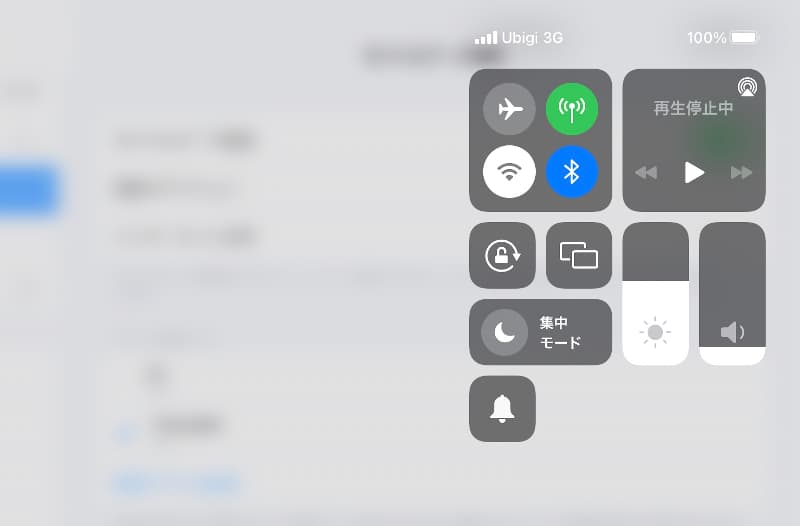
プラン購入前ですがUbigi回線につながっています。アプリをインストールしてアカウント作成しておけば、プラン購入前でもアプリ上では通信できるので現地の空港WiFiなどにつながなくてもOKです。
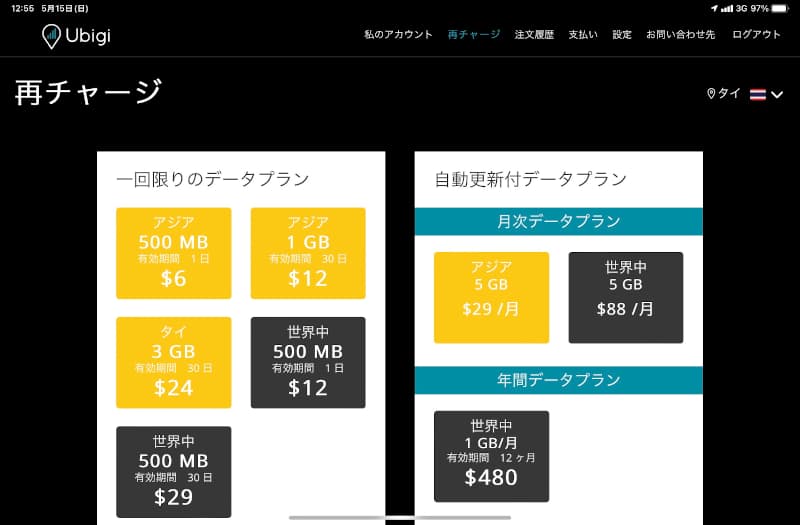
プランを選択します。アジア系は少し割高。
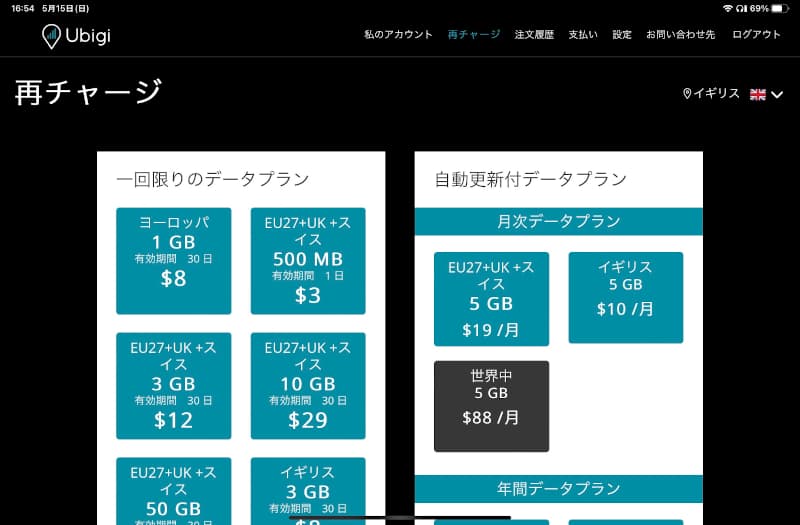
ヨーロッパ系のプラン。
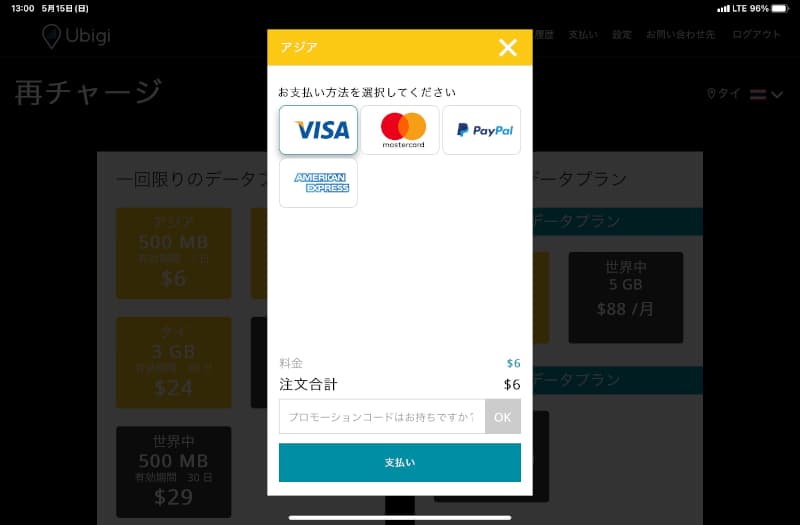
支払いはJCB以外のクレジットカードに対応。
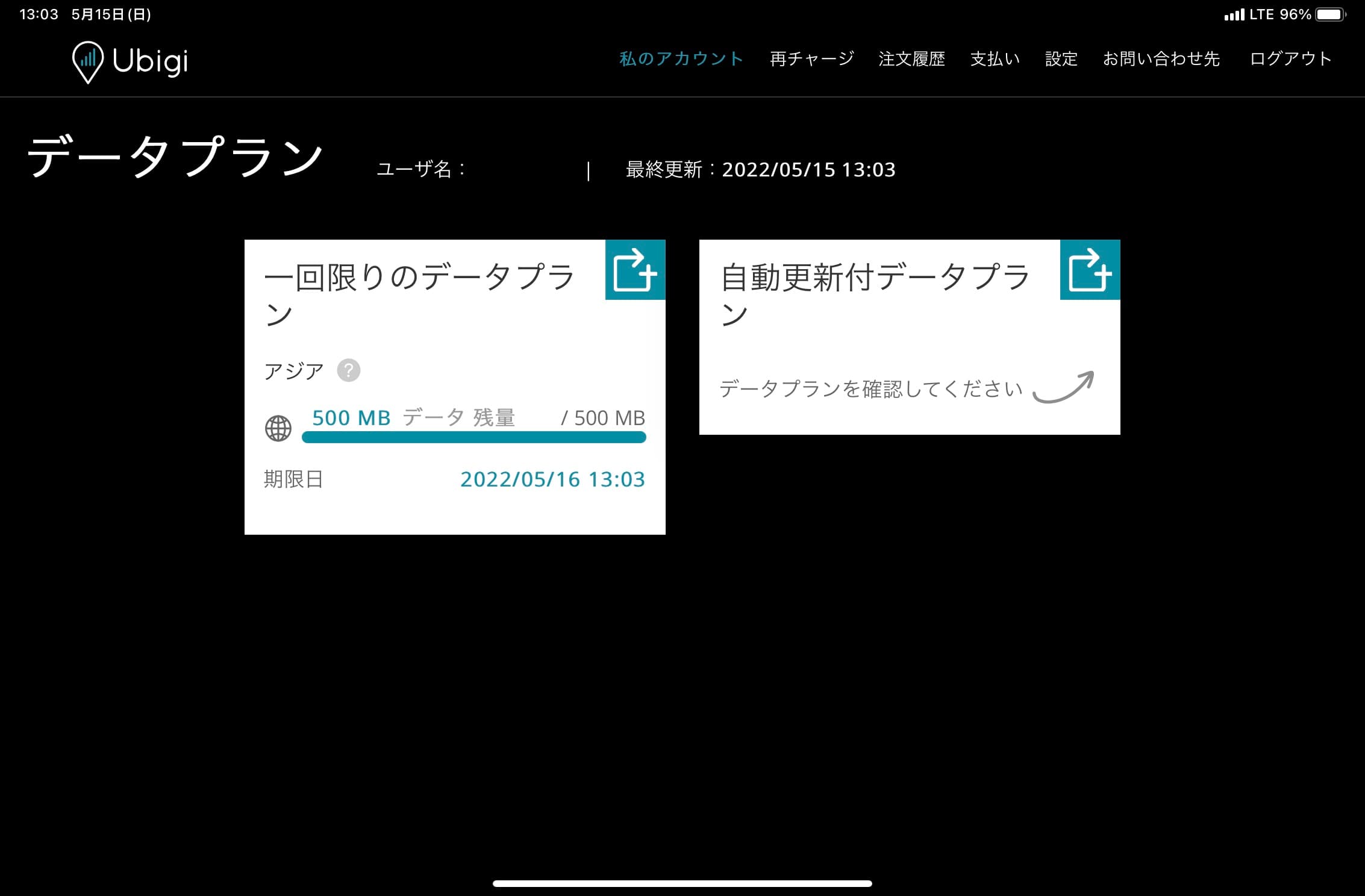
アジア 500MB 1日 6ドルのプランを購入しました。
Ubigi eSIMの速度
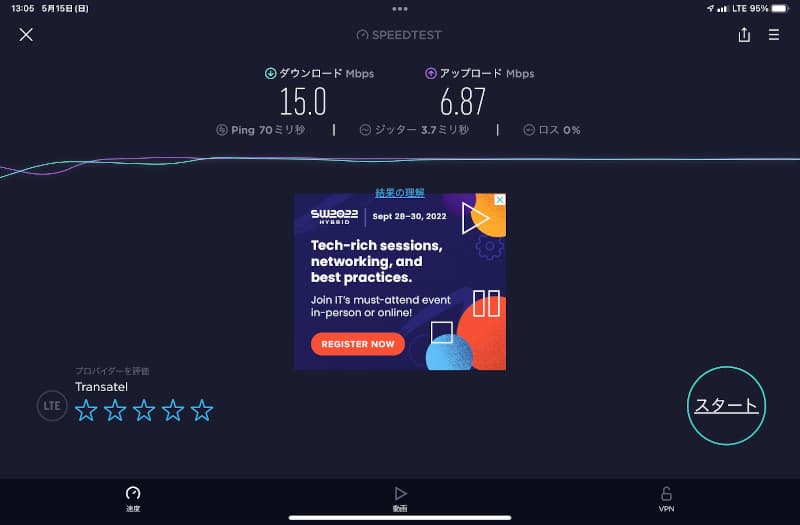
バンコク中心部でも3G回線に接続することもあったりとネット速度はあまり速くないですが、ネット閲覧ぐらいなら充分に使えるレベルです。
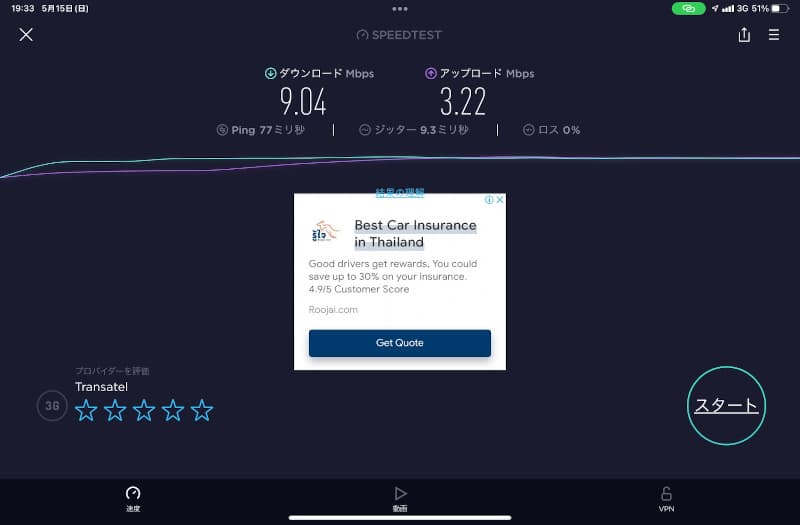
インターネット共有(テザリング)も利用可能です。
公式サイト
https://cellulardata.ubigi.com/ja/
関連記事



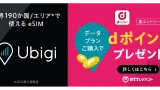


phablet.jp編集部
スマートフォンとファブレット・タブレットなど専門に10年以上の最新情報掲載とレビュー実績。毎日最新の端末情報を調査・掲載中。